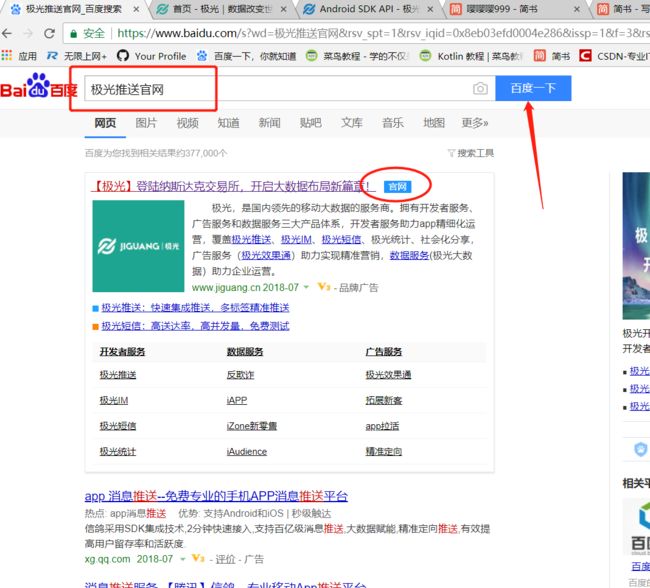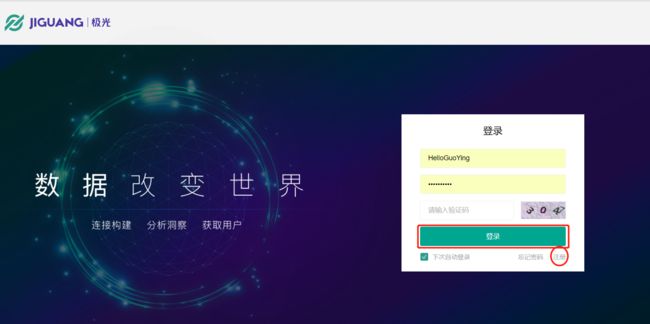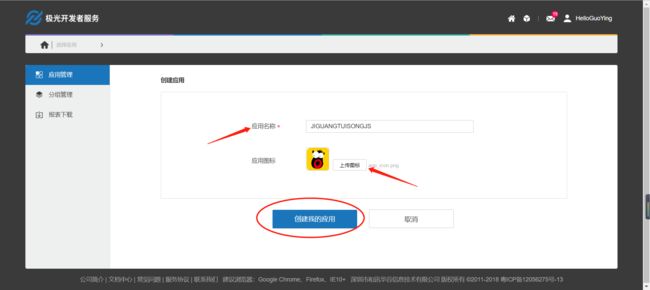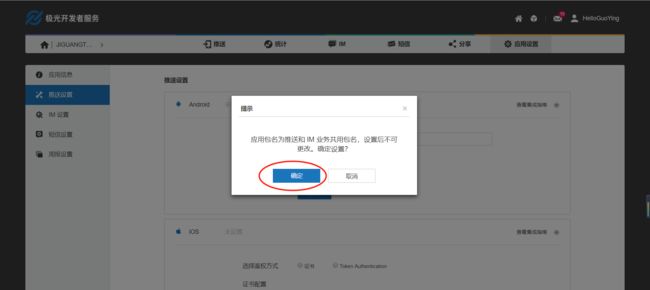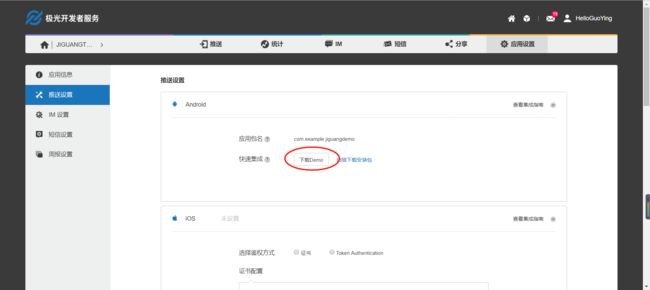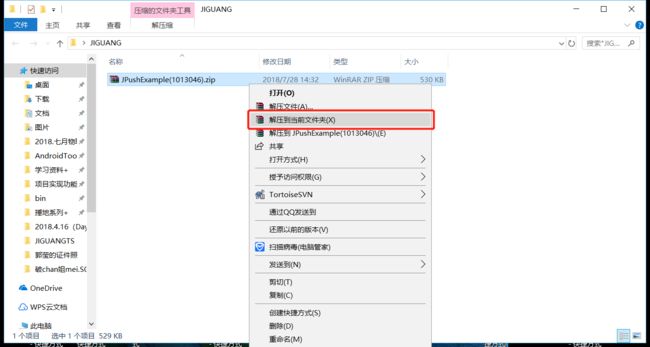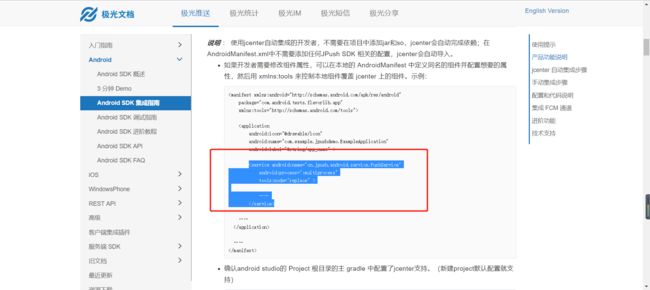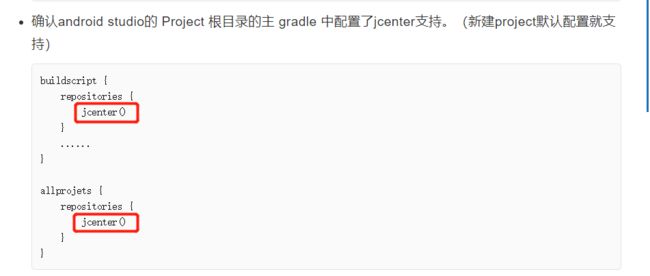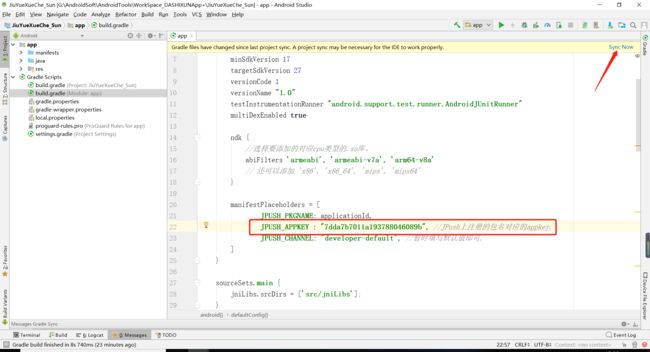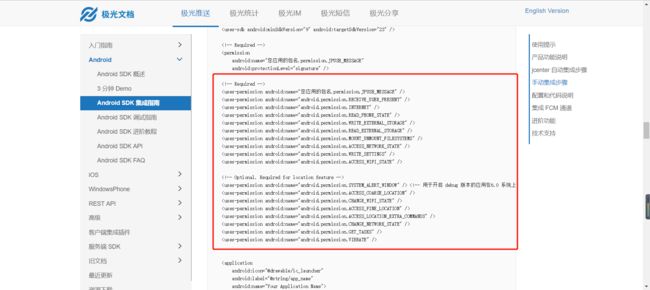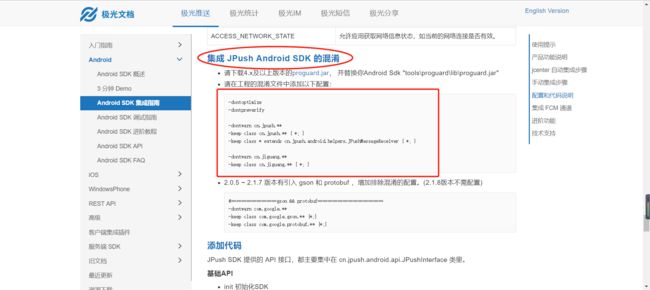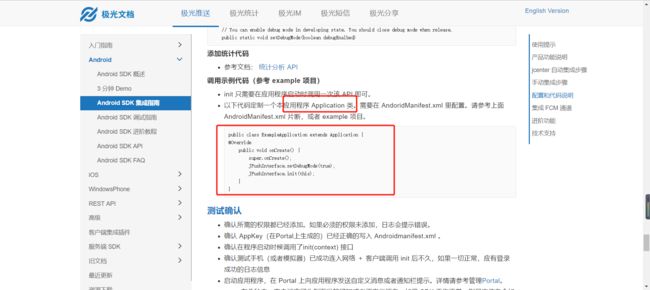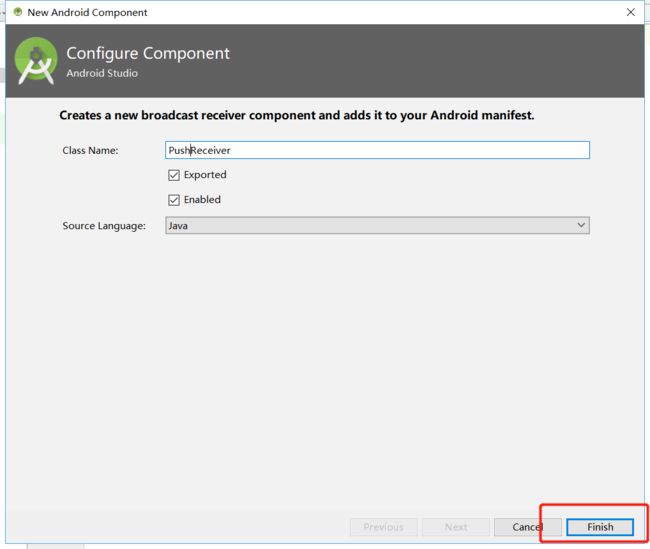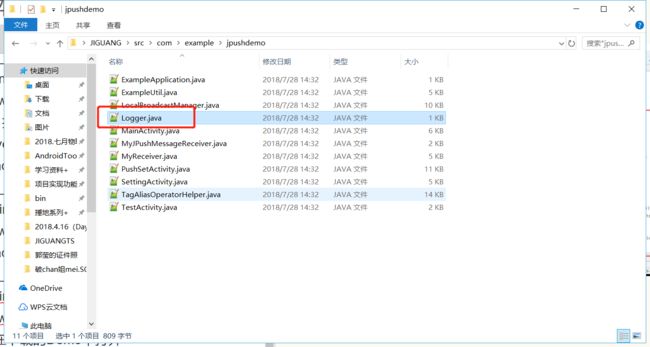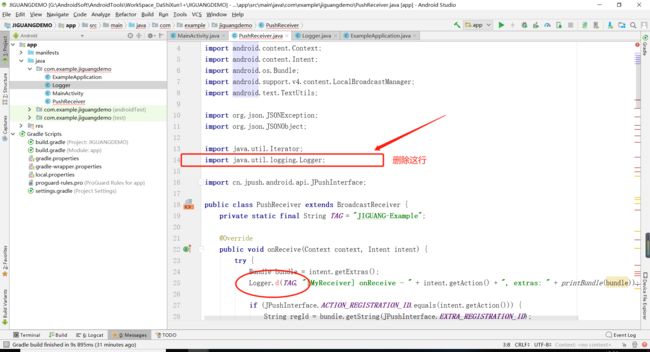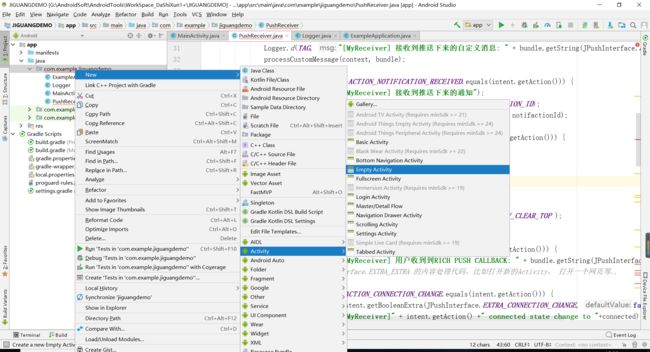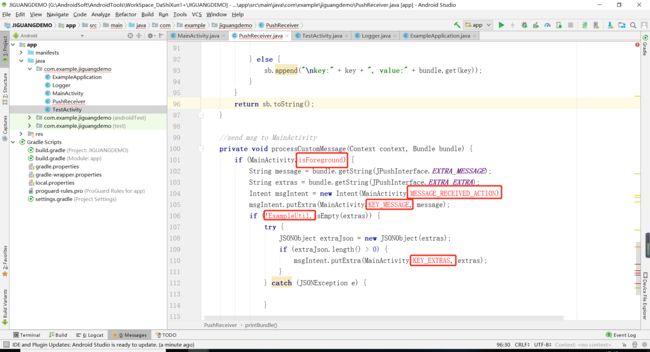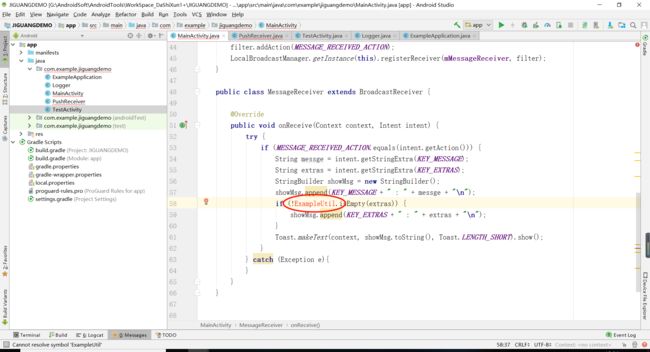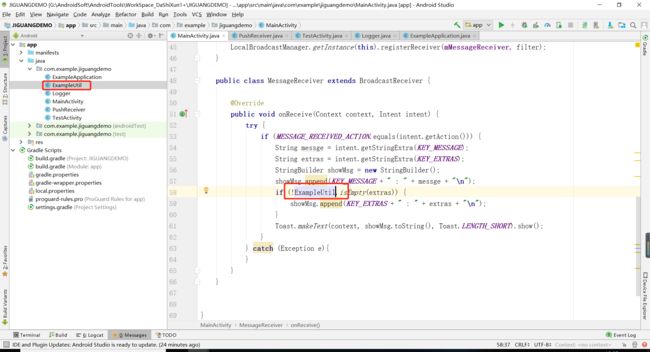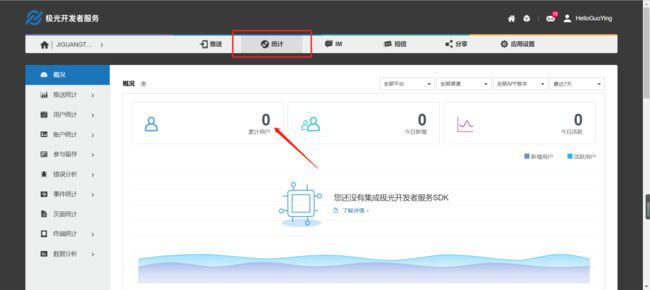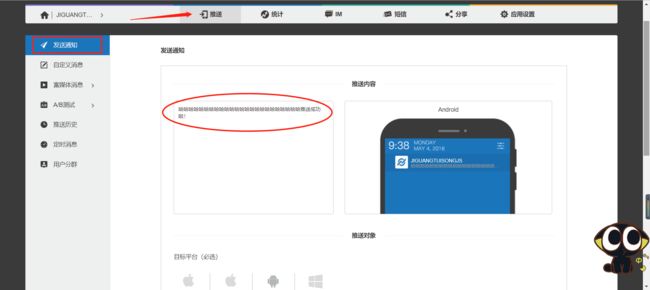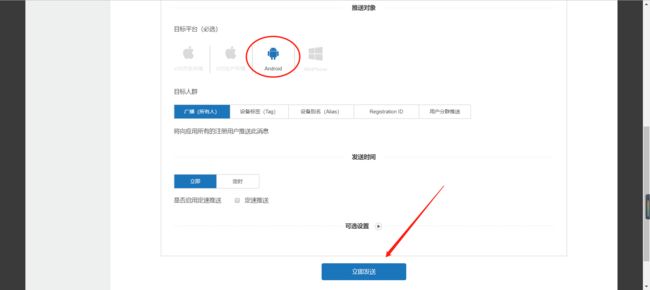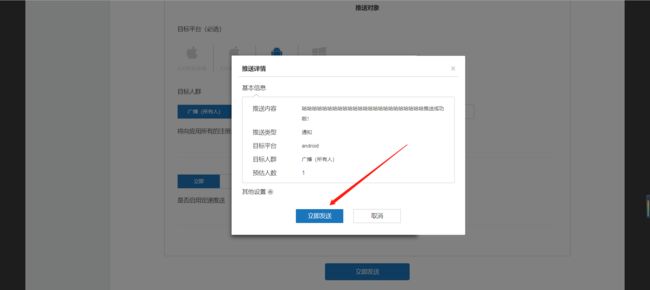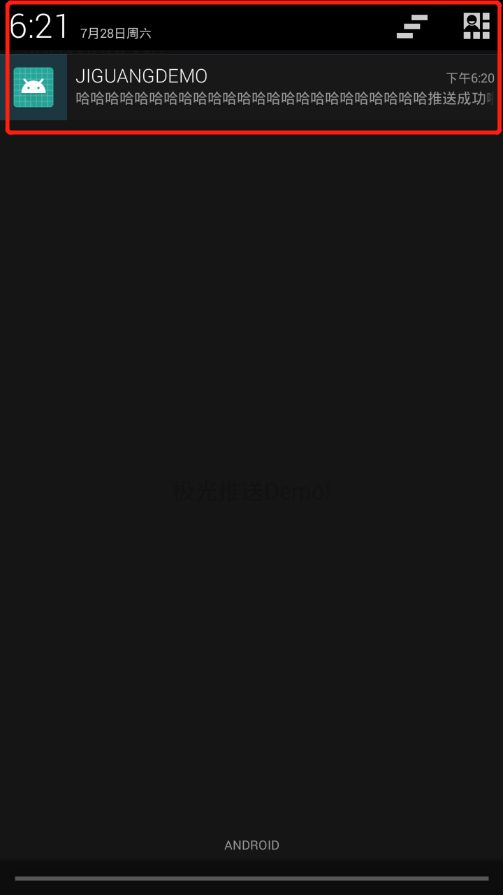[一、百度一下:极光推送的官网]
[二、进入官网,并注册账号登录]
[三、点击“应用管理”,并“创建应用”]
[四、应用名称、应用图标随意起名,上传,最后点击“创建我的应用”]
[五、请记好你的AppKey,然后点击“完成推送设置”]
image.png
[六、我们先测试android,请填入你”项目的包名”,最后点击保存,弹出一个窗口,我们点击确定]
在项目的build.gradle的Module:app中获取包名
【七、点击下载Demo】
【八、下载完成后,建一个文件夹,把压缩包放进去然后解压到当前文件夹】
【九、返回浏览器,点击查看集成指南】
【十、我们选择自动集成】
在项目的清单文件中,把service这段复制到application中去,tools报红就导包,name爆红先不管
//把service这段复制,tools报红就导包,name爆红先不管
确认android studio的 Project 根目录的主 gradle 中配置了jcenter支持。(新建project默认配置就支持)
x
在 module 的 gradle 中添加依赖和AndroidManifest的替换变量。
注意修改AppKey,并Sync Now
【十一、Sync Now 等运行完毕就OK咯】
【十二、开始推送(以上为自动集成步骤)】
在清单文件AndroidManifest中,复制Required这段请求
在清单文件中复制receiver这段
在工程中加混淆
在项目中创建App继承Application,不要忘记在清单文件的Application中添加name!!!
新建一个Receiver
打开我们刚下的Demo,打开MyReceiver.java,把里面的内容都复制到项目的PushReceiver中去
爆红了是吧,我们接着在下载的Demo中复制Logger.java到项目中去,直接复制啊!!!
还爆红对不对,注意项目导的包,我们删除这个就好啦
接下来创建一个Activity,是为了自定义推送的内容
在Activity的布局中加一个TextView布局
还有报红的没解决,接着来
打开下载的Demo中的MainActivity,查找有关isForeground的所有代码,并复制到项目中的MainActivity中去
publicstaticbooleanisForeground =false;
@OverrideprotectedvoidonResume(){ isForeground =true;super.onResume(); }@OverrideprotectedvoidonPause(){ isForeground =false;super.onPause(); }
打开下载的Demo中的MainActivity,查找有关isForeground的所有代码,并复制到项目中的MainActivity中去
privateMessageReceiver mMessageReceiver;publicstaticfinalString MESSAGE_RECEIVED_ACTION ="com.example.jpushdemo.MESSAGE_RECEIVED_ACTION";publicstaticfinalString KEY_TITLE ="title";publicstaticfinalString KEY_MESSAGE ="message";publicstaticfinalString KEY_EXTRAS ="extras";publicvoidregisterMessageReceiver(){ mMessageReceiver =newMessageReceiver(); IntentFilter filter =newIntentFilter(); filter.setPriority(IntentFilter.SYSTEM_HIGH_PRIORITY); filter.addAction(MESSAGE_RECEIVED_ACTION); LocalBroadcastManager.getInstance(this).registerReceiver(mMessageReceiver, filter); }publicclassMessageReceiverextendsBroadcastReceiver{@OverridepublicvoidonReceive(Context context, Intent intent){try{if(MESSAGE_RECEIVED_ACTION.equals(intent.getAction())) { String messge = intent.getStringExtra(KEY_MESSAGE); String extras = intent.getStringExtra(KEY_EXTRAS); StringBuilder showMsg =newStringBuilder(); showMsg.append(KEY_MESSAGE +" : "+ messge +"\n");if(!ExampleUtil.isEmpty(extras)) { showMsg.append(KEY_EXTRAS +" : "+ extras +"\n"); } setCostomMsg(showMsg.toString()); } }catch(Exception e){ } } }
把这行删去,改为Toast
setCostomMsg(showMsg.toString());//删除
Toast.makeText(context,showMsg.toString(),Toast.LENGTH_SHORT).show();
剩下最后一个爆红的了,打开下载的Demo并把ExampleUtil.java复制到项目中去
返回浏览器,点击统计,发现我们的累积用户为0
运行我们的项目到手机上去(模拟器也可以)
刷新刚刚的浏览器,发现用户变成1了,表示集成成功,可以推送了
点击浏览器的”推送---发送通知”,在输入框填写你想要推送的内容
推送对象选择android,点击立即发送
立即发送
推送成功
还有定时推送,大家可以慢慢探索,@希望能帮到大家!谢谢